Este artículo le guiará para integrar su PC en el escritorio de Windows 10. Esto le ahorrará tiempo al buscar datos y aumentará la eficiencia de su computadora.
 |
Instrucciones sobre cómo llevar rápidamente esta PC al escritorio de Windows 10
Al integrar esta PC en el escritorio de Windows 10, se puede acceder fácilmente sin tener que abrir el Explorador de archivos cada vez. Aquí tienes dos maneras sencillas de hacerlo eficazmente.
Uso de Personalizar
Paso 1: Para llevar esta PC al escritorio de Win 10, haga clic derecho en un espacio vacío de la pantalla y seleccione Personalizar en el menú contextual.
 |
Paso 2: En la ventana Personalización , seleccione Temas a la izquierda.
 |
Paso 3: En la esquina derecha, haga clic en Configuración del icono del escritorio .
 |
Paso 4: Marque la casilla Computadora en la ventana Configuración del icono del escritorio .
 |
Paso 5: Luego, haga clic en Aceptar para guardar los cambios.
 |
Con solo unos pocos clics a través de Personalizar , el ícono de Esta PC se mostrará en el Escritorio, lo que permitirá un acceso rápido y conveniente.
Uso del Explorador de archivos
Paso 1: Presione las teclas Windows + E al mismo tiempo para abrir el Explorador de archivos.
 |
Paso 2: Busque Esta PC en la barra lateral izquierda y haga clic en ella.
 |
Paso 3: Haga clic derecho en el ícono de Esta PC , seleccione Anclar a Inicio si desea agregarlo al Menú Inicio.
 |
Paso 4: Para traer Esta PC a la pantalla, simplemente arrastre el ícono Esta PC desde el Explorador de archivos al Escritorio.
 |
Con el Explorador de archivos, puede llevar fácilmente esta PC al escritorio de Win 10 sin ajustar la configuración del sistema.
Personaliza este icono de PC en el escritorio de forma sencilla
Para crear un espacio de trabajo personal, es fundamental personalizar los iconos del escritorio. Tras completar los pasos para mostrar "Este equipo" en la pantalla de Windows 10, los usuarios pueden cambiar el tamaño o el nombre según sus preferencias.
Cómo cambiar el tamaño del icono de Esta PC
Paso 1: Haga clic derecho en un espacio vacío del escritorio para abrir el menú contextual.
Paso 2: Mueva el mouse al elemento Ver .
 |
Paso 3: Los usuarios pueden elegir el tamaño de los iconos según sus preferencias: Iconos pequeños , Iconos medianos o Iconos grandes . Esto facilita la organización del espacio en el escritorio y crea un diseño más armonioso.
 |
Cambiar el nombre del icono de esta PC
Paso 1: Primero, haga clic derecho en el ícono Esta PC en el Escritorio.
Paso 2: Seleccione Cambiar nombre en el menú contextual para cambiar el nombre según sea necesario.
 |
Paso 3: Ingrese el nuevo nombre que desee y presione Enter para confirmar. Cambiar el nombre del ícono de "Esta PC" le permite personalizar el Escritorio a su gusto, facilitando su identificación.
 |
Con los sencillos pasos anteriores, no solo completa el proceso para llevar "Esta PC" a la pantalla de Windows 10, sino que también puede personalizarla para que se muestre como desee. Esto facilita la búsqueda y el acceso cada vez que abra su computadora.
En resumen, integrar esta PC en el escritorio de Windows 10 es un truco sencillo pero muy efectivo. Te ayuda a administrar y acceder rápidamente a los archivos, lo que facilita el uso diario de la computadora.
[anuncio_2]
Fuente






![[Foto] El primer ministro Pham Minh Chinh preside la reunión del Comité Permanente del Comité del Partido Gubernamental.](https://vstatic.vietnam.vn/vietnam/resource/IMAGE/2025/8/23/8e94aa3d26424d1ab1528c3e4bbacc45)

![[Foto] El Secretario General To Lam asiste al 80º Aniversario del Día Tradicional del Sector Cultural](https://vstatic.vietnam.vn/vietnam/resource/IMAGE/2025/8/23/7a88e6b58502490aa153adf8f0eec2b2)

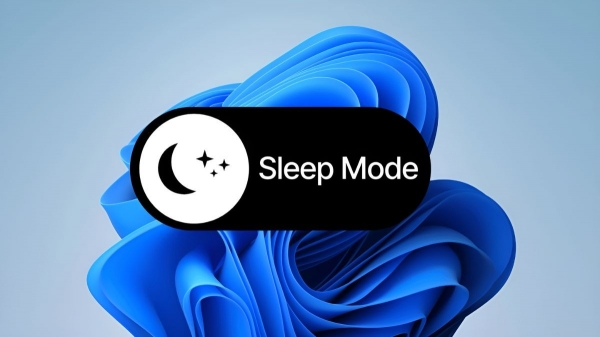
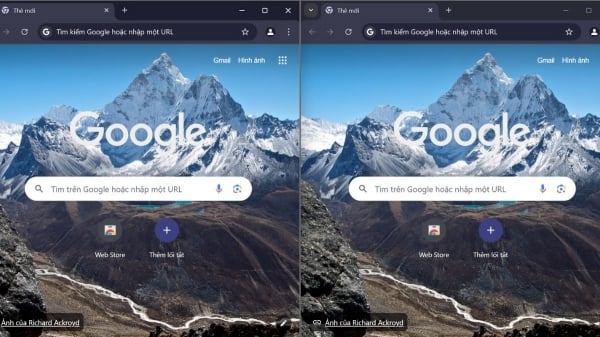







































































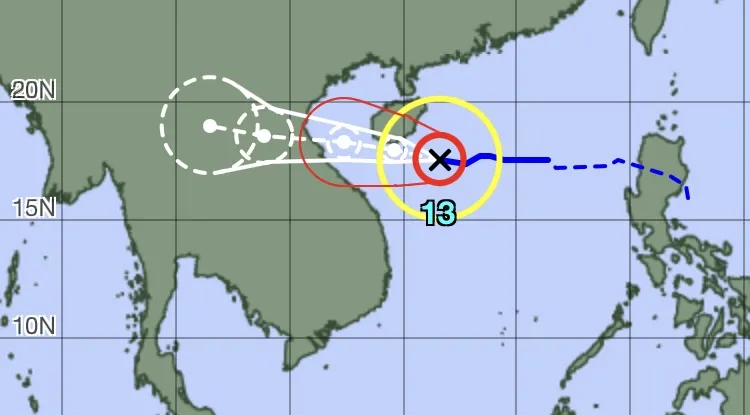














Kommentar (0)